Делаем коллаж: Добавить текст в коллаж | MyCollages
Как правильно сделать коллаж | составляем коллажи правильно
03 августа 2019
Автор статьи: Таисия Лапина
4.3 Оценок: 7 (Ваша: )
Коллаж из фотографий — это оригинальное украшение интерьера, а также великолепная возможность слить воедино несколько снимков и наделить их общим смыслом. Чтобы правильно сделать коллаж, не нужно быть профессионалом, самое главное — неуемная фантазия и творческий подход к работе.
Сейчас можно встретить огромное количество коллажей самых разнообразных стилей и направлений. Это могут быть коллажи-постеры, тематические коллажи, посвященные тому или иному событию, коллажи-поздравления и т.п. Любой коллаж не только объединяет в себе несколько снимков, он рассказывает нам целую историю о жизни или увлечениях его владельца.
Создавайте свои лучшие коллажи из фотографий легко!
Скачать
всего 148 Мб
Работает на Windows 11, 10, 8, 7, XP
Содержание:
Как правильно сделать коллаж?
- 1. Выбор фотографий
- 2. Выбор темы
- 3. Создание композиции
- 4. Подбор оформления
- 5. Выбор программы
На какие моменты мы должны обратить внимание?
1. Фотографии. Снимки, используемые в коллаже должны быть качественными. Например, если вы хотите сделать коллаж желаний, на одном листе нужно будет уместить большое количество фотографий. При уменьшении размера снимков в коллаже их качество будет теряться.
2. Тема. Перед началом работы вы должны определить тематику вашего коллажа и подобрать такие снимки, которые бы наилучшим образом ее отражали. Если вы готовите коллаж, посвященный вашему отпуску, отберите самые лучшие и яркие кадры. Снимки должны сами «рассказывать» зрителю всю историю вашего путешествия.
3. Композиция. Если вы хотите правильно сделать коллаж, обратите особое внимание на расположение его составляющих. Ведь коллаж может состоять не только из фотографий, в нем могут присутствовать украшения, надписи и другие декоративные элементы. Позаботьтесь о том, чтобы части коллажа гармонично сочетались друг с другом.
4. Оформление. Еще один важный этап подготовки любого коллажа — это его оформление. Как уже говорилось выше, в коллаже вы можете использовать всевозможные варианты дизайна: декоративные рамки, клипарт, обработку краев снимка и многое другое.
Подбор масок для фотографий
5. Программа. Если вы решили сделать коллаж из фотографий, особое внимание уделите выбору графического редактора. Программа должна быть надежной и качественной. Мы рекомендуем использовать редактор ФотоКОЛЛАЖ от AMS Software. Программа ФотоКОЛЛАЖ — это универсальный инструмент для подготовки красочных коллажей самых разнообразных стилей. Продукт прост и удобен в использовании, что позволяет его освоить его всего за несколько применений. Программа включает большой набор функций, чтобы вы могли правильно сделать коллаж и подобрать к нему оригинальное оформление.
Мы перечислили лишь некоторые моменты, на которые следует опираться, если вы хотите правильно сделать коллаж. Однако конечный результат зависит только от ваших стараний и умения воплощать творческие идеи в жизнь.
Однако конечный результат зависит только от ваших стараний и умения воплощать творческие идеи в жизнь.
Из хлама – в искусство. Делаем коллаж с Марией Ховриковой – Приморка.City
Приморка.City пригласила в гости бердянскую рукодельницу и приняла участие в создании яркого коллажа, при изготовлении которого использовались вещи, давно потерявшие свою актуальность.
Карантин позволил многим людям выделить время на те дела, которые зачастую откладывались в долгий ящик. Не редко среди этих дел – перебирание одежды в шкафах, «расхламливание» кладовых и балконов, наведение порядка на книжных полках, избавление от старья и всего ненужного. Вне зависимости, легко ли человек расстается с вещами или болезненно, мастерица из Бердянска – Мария Ховрикова считает, что многим из них можно дать вторую жизнь, а некоторые даже использовать для создания больших и маленьких арт-объектов.
– Любой процесс создания чего-то своими руками, имеет положительное влияние на человека, – считает Мария, – успокаивает нервы, позволяет отвлечься от негативных мыслей и гармонизирует психоэмоциональный фон. Не зря арт-терапия на сегодняшний день востребована и актуальна. Повседневность часто вносит в нашу жизнь свои коррективы и современному человеку тяжело не поддаться на влияние извне – отсюда может возникать раздражительность, нервозность, состояние напряжения и стресса… Со всем этим поможет справиться рукоделие.
Не зря арт-терапия на сегодняшний день востребована и актуальна. Повседневность часто вносит в нашу жизнь свои коррективы и современному человеку тяжело не поддаться на влияние извне – отсюда может возникать раздражительность, нервозность, состояние напряжения и стресса… Со всем этим поможет справиться рукоделие.
Творчество Марии имеет экспериментальный характер, как и техника создания необычных рукотворных работ. На счету мастерицы уже есть несколько авторских выставок, а своими умениями девушка с радостью делится со всеми желающими, во время проведения мастер-классов.
Совсем недавно Мария начала создавать необычные и яркие коллажи которые помимо эстетики несут в себе и определенный смысл.
– Известно, что коллаж использует принцип соединения разнообразных материалов. Они могут весомо отличаться и по фактуре, по внешнему виду, по природе своего происхождения. Основная задача мастера – соединить всё так, чтобы это было целостной композицией и несло в себе эмоциональный подтекст. Острота произведения, а также его насыщенность зависит от того, какую именно тему раскрывает автор, – рассказала гостья.
Острота произведения, а также его насыщенность зависит от того, какую именно тему раскрывает автор, – рассказала гостья.
Так, как тема карантина и распространения коронавируса сейчас является одной из самых главных и обсуждаемых, то мастерица решила раскрыть в коллаже именно её. Воспользовавшись пошаговой инструкцией этого мастер-класса, можно с легкостью сделать поделку самостоятельно в домашних условиях, а также разнообразить досуг как взрослых, так и детей во время карантина.
Для создания коллажа понадобится:- картонная основа;
- цветная бумага однотонная и с узорами;
- вырезки из старых книг, журналов, брошюр или газет;
- рисованные элементы;
- небольшой отрезок строительной волокнистой сетки;
- молния;
- цветные стикеры;
- нитки и иголка;
- булавки;
- ножницы;
- маркер, ручка, карандаш;
- двухсторонний скотч;
- клей-пистолет;
- клей ПВА и кисть для клея;
- клей-карандаш;
- черная изолента.

В коротеньком видео – как из ничего получается яркий коллаж
Читайте також: Можно ли объединить логику с творчеством, на собственном опыте доказала Дарья Юдина из Бердянска
ШАГ 1
Приступая к созданию коллажа мастерица предварительно готовилась. Основной мессендж работы – временное карантинное ограничение для жителей многих стран, где сейчас разгар эпидемии коронавируса и, конечно же, надежда каждого человека, что пандемия закончится, а жизнь вернется в прежнее русло. Поэтому и вырезки Мария готовила заранее, продумывая всё до мелочей.
Взяв квадратную картонную основу необходимо постепенно её «наполнять» – шаг за шагом добавляя новые элементы. Для начала были приклеены узорная цветная бумага, вырванная страница из журнала и птички из советской периодики.
ШАГ 2
Если предварительно мастерица будто создавала фон для композиции, то следующий этап – это наполнение коллажа основными, «видимыми» элементами.
ШАГ 3
Вырезки из журналов и макулатуры Мария фиксировала ПВА и клеем-карандашом, а вот для того, чтобы приклеить к коллажу сетку – необходимо было воспользоваться клеевым пистолетом. Молния же пришита к сетке неровными стежками.
ШАГ 4
Словно собирая пазл, рукодельница постепенно заполнила картину разными бумажными вырезками-элементами, а затем дополнила коллаж яркими стикерами.
Читайте также:
К Вербному воскресенью дошколята сделали аппликации в дистанционном режиме
ШАГ 5
Завершающий этап – декорирование картины кусочками изоленты и прорисовка букв на стикерах, которые украшены яркими булавками… Немного волшебства и… вуаля! Яркий и оптимистичный коллаж готов!
3 способа сделать коллаж в GIMP (шаг за шагом)
Создание коллажа означает много разных вещей для разных людей, поэтому в этом посте я расскажу о трех наиболее распространенных методах объединения изображения в коллажи: простая квадратная сетка, более гибкая сетка в стиле каменной кладки и совершенно свободный стиль коллажа, который может открыть для вас совершенно новые виды цифрового искусства.
Быстрая навигация
- Метод 1. Создание коллажа из квадратной сетки
- Шаг 1. Определение размеров
- Шаг 2. Открытие файлов
- Шаг 3. Изменение размера и обрезка
- Шаг 4. Расстановка
- Способ 2. Создание коллажа из сетки каменной кладки
- Шаг 1. Создание рабочего файла
- Расстановка изображений
- Шаг 3. Заделка пробелов
- Способ 3. Создание коллажа произвольной формы
Способ 1. Создание коллажа из квадратной сетки
Коллаж из сетки довольно прост, если все ваши изображения квадратные. Поскольку обычно это не так, нам придется обрезать их все в квадраты, прежде чем мы сможем начать их расставлять. Немного очень простой математики, и у нас будут изображения, которые идеально вписываются с красивой ровной рамкой вокруг каждого из них.
Шаг 1. Определитесь с размерами
Если ваш коллаж будет просто отображаться на экране, вам не нужно слишком беспокоиться о размерах в пикселях. GIMP не поддерживает цветовое пространство CMYK, используемое при печати, но если вы собираетесь его печатать, помните, что для создания красивой печати вам потребуется около 300 пикселей на дюйм.
GIMP не поддерживает цветовое пространство CMYK, используемое при печати, но если вы собираетесь его печатать, помните, что для создания красивой печати вам потребуется около 300 пикселей на дюйм.
Давайте используем базовую сетку из девяти изображений, расположенных в сетке 3×3 для просмотра на экране в этом примере. Конечно, вы можете сделать это настолько большим, насколько хотите, просто немного увеличьте инструкции.
Сетка из 3 изображений будет иметь 2 промежутка между столбцами и границу с каждой стороны. Если каждое изображение отображается шириной 300 пикселей, это составляет 900 пикселей содержимого изображения в строке.
Добавьте четное количество границ для каждого желоба и границы, например, 25 пикселей, и мы получим еще 100 пикселей общего интервала между границами, поэтому давайте сделаем наше изображение 1000 пикселей квадратным.
На этом этапе не беспокойтесь о настройках DPI, если вы просто просматриваете изображение на экране. Создайте новый файл с выбранными размерами. Если вы создаете файл для печати, вы можете установить X разрешение и Y разрешение настройки на 300 dpi, но вы всегда можете сделать это позже, если это необходимо.
Если вы создаете файл для печати, вы можете установить X разрешение и Y разрешение настройки на 300 dpi, но вы всегда можете сделать это позже, если это необходимо.
Шаг 2: Открытие файлов
Чтобы легко упорядочить все изображения, поместите каждое из них на отдельный слой. Вы можете сделать это вручную или использовать команду Open as Layers из меню File .
Этот вариант работает лучше всего, когда все ваши файлы хранятся в одной папке, что также может помочь вам выбрать изображения для включения в коллаж.
Использование Open as Layers экономит ваше время!GIMP поместит каждое изображение в отдельный новый слой для легкой настройки и расположения.
Шаг 3: Изменение размера и обрезка
Теперь пришло время масштабировать и обрезать наши слои. Мы подсчитали, что каждое изображение будет иметь размер 300 x 300, поэтому нам нужно масштабировать более короткий край каждого изображения до 300 пикселей, а затем обрезать его до квадрата.
Выберите слой на панели Слои , затем откройте панель Layer меню и выберите Scale Layer .
В диалоговом окне измените меньшую из двух настроек вашего изображения, чтобы в дальнейшем упростить обрезку. В этом примере я изменил настройку Высота на 300 (хотя вы можете использовать все, что вы рассчитали для своей сетки).
Если изображение имеет портретную ориентацию, а не альбомную, вместо этого измените настройку ширины.
Переключение на инструмент Crop с помощью панели инструментов или сочетания клавиш Смена + С . На панели Параметры инструмента убедитесь, что установлен флажок Текущий слой только , что предотвратит выход границ обрезки за границы вашего слоя.
На панели «Параметры инструмента» отображаются настройки, позволяющие легко обрезать изображения до идеальных квадратов. идеально квадратное соотношение сторон.
идеально квадратное соотношение сторон.Нажмите и перетащите изображение, чтобы установить границы обрезки, используя ручки для настройки по мере необходимости. Вы также можете щелкнуть и перетащить центр ограничивающей рамки инструмента обрезки, чтобы переместить текущую область обрезки. Только не обрезайте слишком сильно, иначе вы можете потерять качество изображения!
Масштабируйте и обрезайте каждый слой до нужного размераНажмите Введите , чтобы завершить обрезку, когда будете готовы.
Повторите это для каждого слоя, пока все они не станут аккуратными квадратами. Чтобы все было ясно, вы можете использовать настройки видимости слоя в 9Панель 0049 Layers для управления видимыми слоями во время работы.
Просто щелкните маленький значок глаза рядом с миниатюрой каждого слоя, чтобы скрыть или показать этот слой по мере необходимости.
Шаг 4: Расстановка
Если вы не возражаете против утомительных проектов, с этого момента вы можете расположить каждый слой в виде сетки вручную, используя инструмент «Перемещение» и линейки вдоль верхней и левой сторон окна изображения, но это навсегда!
Вместо этого давайте создадим направляющие, которые помогут все выровнять. Откройте меню «Изображение», выберите подменю «Направляющие» и щелкните Новое руководство.
Откройте меню «Изображение», выберите подменю «Направляющие» и щелкните Новое руководство.
Вы можете создать их вручную, щелкнув линейки и перетащив их на изображение, но это позволит вам разместить их более точно. Поскольку мы рассчитали 25-пиксельную границу вокруг каждого изображения, я создам первую, используя горизонтальное направление в позиции 25, что означает 25 пикселей от левого края изображения.
Сценарий New Guide упрощает размещениеСледующее руководство должно быть на одно изображение выше, поэтому оно должно быть на Позиция: 325. Следующая будет на Позиции: 350, затем на 650 и 675, а затем на 975 для последней. Повторите тот же процесс, используя вертикальное направление, пока ваша сетка направляющих не будет завершена.
Направляющие значительно облегчают задачу! Теперь вы сможете легко вписать изображение в сетку направляющих с помощью инструмента Move . Выберите каждый слой на панели «Слои» и поместите его в нужное место, и он должен привязаться к краям направляющих. Если это не так, откройте меню «Правка» и убедитесь, что Привязка к направляющим включена.
Выберите каждый слой на панели «Слои» и поместите его в нужное место, и он должен привязаться к краям направляющих. Если это не так, откройте меню «Правка» и убедитесь, что Привязка к направляющим включена.
Теперь у вас есть изображения в идеальной сетке!
Направляющие не отображаются при экспорте окончательного изображения, но вы можете скрыть их во время работы, открыв меню View и отключив параметр Show Guides.
Способ 2. Создание коллажа из сетки каменной кладки
На самом деле это может быть самый простой тип коллажа, потому что вам не нужно беспокоиться об обрезке каждого изображения, но позже вам придется сделать некоторую маскировку, чтобы все подошло по размеру. аккуратно.
Шаг 1: Создайте рабочий файл
Создайте новое изображение в GIMP. В этом примере я буду придерживаться размера, который поместится на листе бумаги размером 8,5 x 11 дюймов, чтобы я мог легко распечатать его, но вы можете использовать любой размер, который хотите.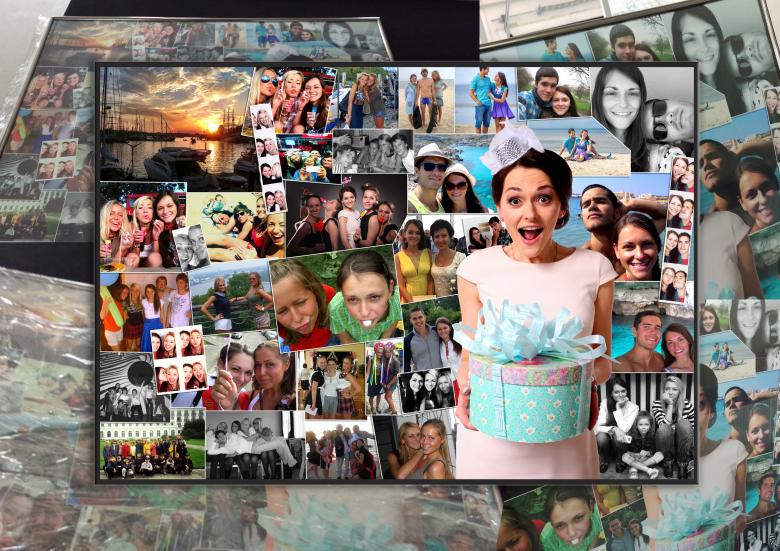
Далее нам нужно открыть все изображения, которые мы хотим включить в качестве отдельных слоев. Вы можете сделать это один за другим, если хотите, хотя это может занять много времени. Гораздо быстрее использовать Команда «Открыть как слои », а затем выберите все изображения, которые вы хотите использовать одновременно (при условии, что все они находятся в одной папке).
Нажмите кнопку Открыть , и GIMP автоматически откроет каждое изображение как отдельный новый слой.
Шаг 2. Расположите изображения
Разместив каждое изображение на отдельном слое, вы можете начать упорядочивать изображения с помощью команды Переместить . Отрегулируйте масштаб каждого из них до выбранного вами размера с помощью инструмента Scale или инструмента 9.0049 Инструмент Unified Transform , какой вам покажется проще.
Вы можете попытаться рассчитать различные размеры каждого изображения, чтобы они идеально подходили, используя фоновый слой для создания линий сетки между каждым изображением, но если математика не является вашей сильной стороной, последний шаг будет использовать слои-маски для разделения все аккуратно.
Шаг 3. Исправление пробелов
Чтобы начать добавлять аккуратные линии сетки между изображениями, мы будем использовать маски слоя, чтобы скрыть части изображений, которые мешают сетке. Выберите слой, который нужно обрезать, и добавьте маску слоя, открыв Layers меню, выбрав Mask и выбрав Add Layer Mask .
Выбрав маску слоя на панели Layers , переключитесь на инструмент выделения эллипса с помощью набора инструментов или сочетания клавиш R . Выберите края, которые вы хотите удалить, и заполните эту область маски слоя черными пикселями, чтобы обрезать все необходимое для создания аккуратной сетки вокруг ваших изображений.
Выберите края, которые вы хотите удалить, и заполните эту область маски слоя черными пикселями, чтобы обрезать все необходимое для создания аккуратной сетки вокруг ваших изображений.
Использование масок слоя позволит вам поэкспериментировать с различными вариантами компоновки без необходимости удалять части изображения, а затем добавлять их повторно, если вы передумаете.
Коллаж из можжевельника!Конечно, если вы предпочитаете ровную сетку, вы можете просто обрезать каждую фотографию в квадрат и точно разместить ее.
Метод 3. Создание коллажа произвольной формы
Это, безусловно, самый гибкий из трех методов, но он также требует гораздо больше усилий, чтобы он выглядел естественно (если вам это небезразлично, конечно). Маски слоя намного мощнее, чем мы рассмотрели в методе 2, и вы можете использовать их для создания естественных переходов между каждым изображением.
На самом деле переходы можно сделать настолько плавными, что вы сможете полностью изменить содержание изображения, но при этом сделать его похожим на естественную, неотредактированную фотографию. Здесь вы действительно раскрываете всю мощь графических редакторов, создавая фотореалистичные сцены, которых на самом деле никогда не было.
Здесь вы действительно раскрываете всю мощь графических редакторов, создавая фотореалистичные сцены, которых на самом деле никогда не было.
Однако эти проекты могут быть настолько сложными, насколько вы хотите, и, возможно, достойны целой серии статей, поэтому я просто объясню основы, поместив ястреба с одного изображения на более драматичный фон неба.
Это отличное изображение краснохвостого ястреба в полете, но небо очень скучное. фон неба, и я собираюсь быстро объединить их с помощью маски слоя.Я просто добавляю маску слоя и маскирую все серые облака (хорошее выделение с помощью инструмента «Нечеткое выделение» ускоряет этот процесс).
Внезапно он летит перед бурей!Очевидно, это очень быстрый пример, и он не создает очень правдоподобного эффекта, но в основном это вызвано различиями в угле освещения и цвете между двумя изображениями.
Небольшая корректировка с помощью инструмента «Кривые» и фильтра «Цветовой тон-Насыщенность» может значительно улучшить «правильность» изображения, но существует множество различных советов и приемов, которые помогут успешно смешивать изображения.
Эта техника ограничена только временем, терпением и воображением. Если вы хотите добавить более реалистичные объекты, вы можете, но вам не нужно думать о фотографиях — вы можете включить все, что хотите, от фигур до текста, мазков кисти или даже одного из множества фильтров GIMP. Коллаж произвольной формы зависит от вашего видения и вашего выбора!
О Томасе Болдте
Я работаю с цифровыми изображениями примерно с 2000 года, когда у меня появилась первая цифровая камера. Я пробовал много программ для редактирования изображений. GIMP — это бесплатное и мощное программное обеспечение, но не совсем удобное для пользователя, пока вы не освоитесь с ним, и я хотел упростить для вас процесс обучения здесь.
Сделать постер-коллаж из своих фотографий
Сделать постер-коллаж из своих фотографий | Скидка 25% и быстрая доставкаМартовская распродажа! — Получите скидку 25% на нестандартные постеры уже сегодня!
Хотите сделать постер-коллаж из своих фотографий? В PosterBurner легко сделать собственный постер-коллаж из ваших изображений.

Начать сейчас
Вы можете добавить любое количество изображений, упорядочить их и добавить текст в свой личный постер-коллаж!
Лучшие цены Печать плакатов высочайшего качества по самым низким ценам. Быстрое обслуживание Мы отправляем быстро и ускорили доставку популярных размеров, если вам это нужно очень быстро. Гарантия удовлетворения Политика возврата без вопросов.Читать больше отзывов
Создайте постер-коллаж из 20 изображений. Вы можете загружать неограниченное количество изображений, чтобы сделать свой собственный постер-коллаж.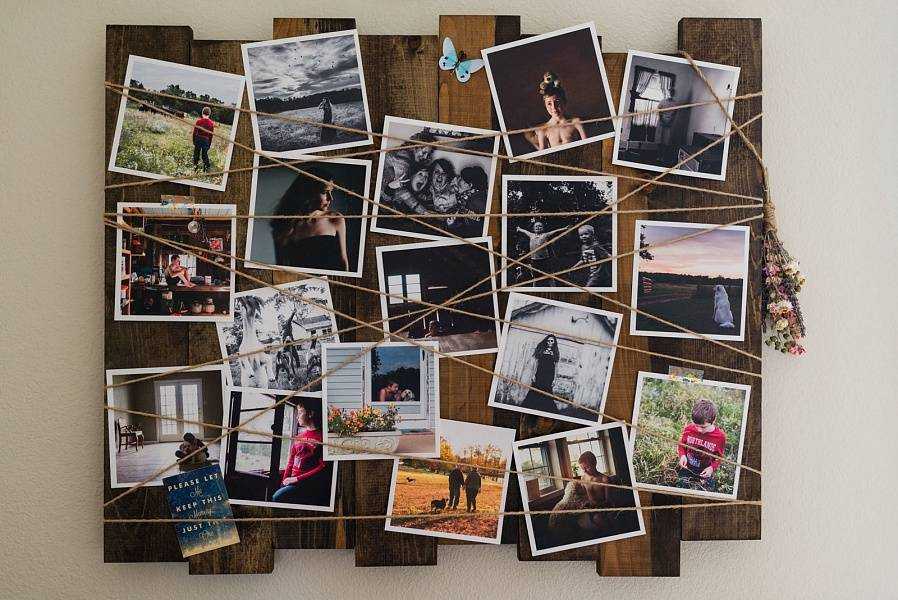 Добавьте текст к своему плакату в широком диапазоне шрифтов, размеров и цветов.
Легко добавить текст в различных шрифтах и цветах к вашему индивидуальному плакату.
Создайте мотивационный постер из своего изображения с собственным текстом и цветами.
Добавьте юмора или вдохновитесь мотивационным шаблоном, превратив свою фотографию в постер.
Включите рамку или пенопластовую доску
Доступно только для плакатов ограниченного размера.
Добавьте текст к своему плакату в широком диапазоне шрифтов, размеров и цветов.
Легко добавить текст в различных шрифтах и цветах к вашему индивидуальному плакату.
Создайте мотивационный постер из своего изображения с собственным текстом и цветами.
Добавьте юмора или вдохновитесь мотивационным шаблоном, превратив свою фотографию в постер.
Включите рамку или пенопластовую доску
Доступно только для плакатов ограниченного размера.В большинстве случаев, особенно с коллажами, мы можем заставить работать даже самые маленькие картинки…
Почему мне следует выбрать PosterBurner для создания коллажей? Мы используем превосходную фотобумагу high mil и чернила, которые служат более ста лет.
Постеры-коллажи обычно отправляются в течение 24 часов, в среднем 3 дня на доставку…
Наше обслуживание клиентов не имеет себе равных. Мы лично заинтересованы в том, чтобы каждый клиент был доволен своими плакатами и рамками. Мы доступны по телефону или электронной почте 365 дней в году.
Сделайте свой постер прямо сейчас
Сделайте печать прямо сейчас
Закрыть  |

